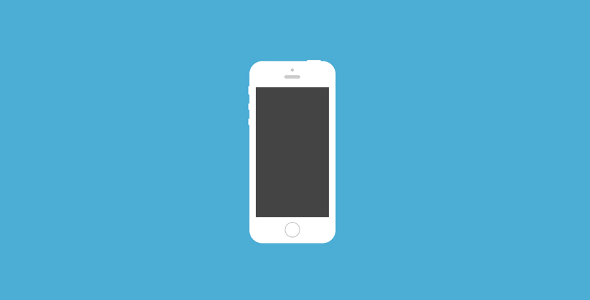
Configurare email iPhone 5S
Procesul de configurare
Setarile pentru POP3 si IMAP sunt aproape la fel cu exceptia unui pas, unde voi specifica diferenta.
Pasul #1
Din meniul telefonului alege ”Settings” (Setari)

Pasul #2
Dupa ce ai accesat meniul ”Settings”, selecteaza ”Mail, Contacts, Calendars”
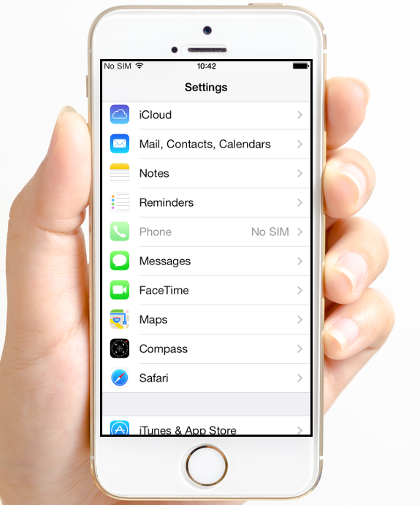
Pasul #3
Selecteaza ”Add Account”, dupa care din lista care se afiseaza ”Other”
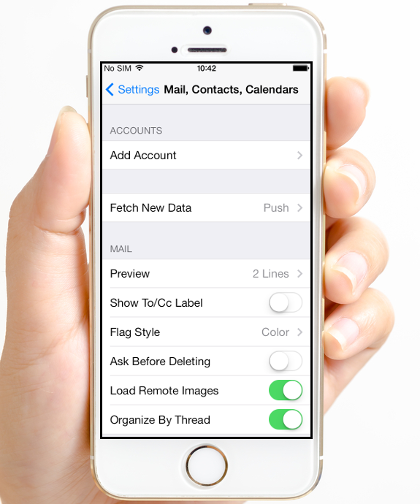
Pasul #4
In meniul ”Other”, se gaseste optiunea ”Add Mail Account” care trebuie accesata
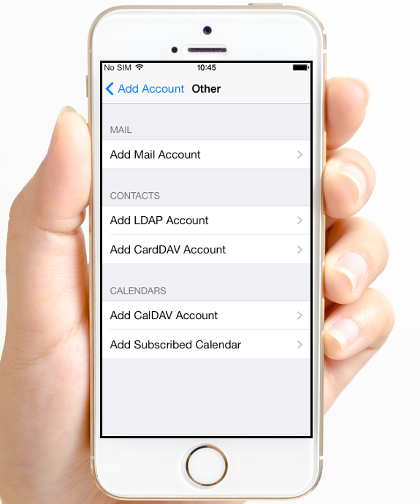
Pasul #5
In meniul ”New Account”, completezi spatiile dupa exemplul din imagine
Name: numele titularului (persoana, firma etc.)
Email: adresa de email in formatul [email protected] /.com /.eu /.net etc
Password: introduce parola email-ului
Description: un nume reprezentativ pentru contul de mail
Dupa completare spatiilor selecteaza ”Next”
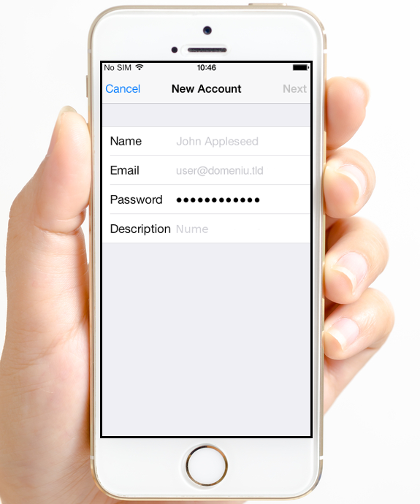
Pasul #6
Acesta este pasul in care alegi daca vrei sa configurezi setarile pentru IMAP sau POP3. In imagine este selectat IMAP. Completarea campurilor se face la fel indiferent daca alegi IMAP sau POP3.
In mod normal spatiile de la Name, Email, Description ar trebuie sa fie completate automat din meniul anterior.
Incoming mail server si outgoing mail server (completarea campurilor pentru serverele de intrare si iesire):
Host Name: completeaza cu structura urmatoare: mail.numedomeniu.tld, unde ”tld” este extensia domeniului (.ro .com .eu etc.)
User Name: adresa de email in formatul [email protected]/ .com / .net etc
Password: introduce parola email-ului
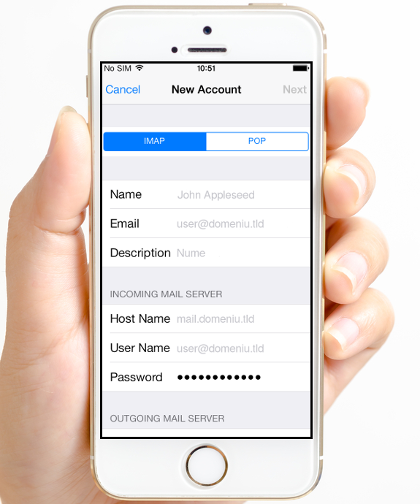
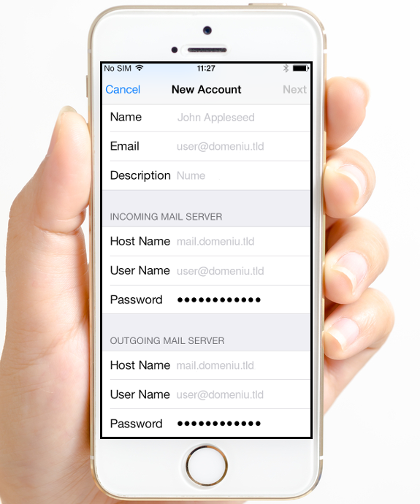
Configurare POP3 sau IMAP?
Vezi care este diferenta intre cele doua in acest articol.
Sursa foto:
http://www.freebiesgallery.com/
